
Next Tutorials ▪ Back Tutorials
Trixi


| Du brauchst |
|
1 Tube deiner Wahl (700 px in der Höhe)  Filter: Kang 4 Simple It@lien Editors Effect Transparency Sapphire Filters 1a (Ich habe die meisten Filter im Filters Unlimited 2.0) |
| punkt 1 |
|
Öffne dir als erstes deine Personentube, danach ein neues Blatt von 900 x 500 px Bearbeiten - Fläche füllen - Weiß Ziehe deine Tube auf das Blatt, drücke Strg+T, ziehe das nach allen Seiten bis zum Rand und bestätige Ebene - Mit darunter liegender auf eine Ebene reduzieren Filter - Simple - Quick Tile Filtler - Weichzeichnungsfitler - Gaußscher Weichzeichner mit 25 px anwenden |
| punkt 2 |
|
Ebene - Duplizieren Aktiviere die untere Ebene Filter - Filters Unllimited 2.0 - kang 4 - bubblecross Waves  |
| punkt 3 |
|
Aktiviere die obere Ebene Filter - Filters Unlimited 2.0 - It@lian Editors Effect - Effetto TV 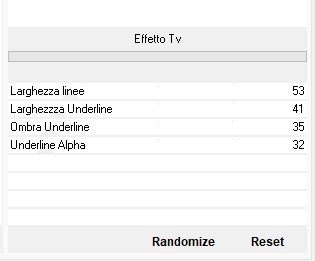 |
| punkt 4 |
|
Öffne dir die Maske m_trixi und ziehe sie mit gedrückter Umschalttaste auf dein Blatt Klicke rechts auf Kanäle und dann unten auf den gepunkteten Kreis, zurück zu den Ebenen Aktiviere die zweite Ebene von oben, klicke unten auf das Rechteck mit dem Kreis (Ebenenmaske hinzufügen) Rechtsklick auf die Ebenenmaskenminiatur - Ebenenmaske anwenden Lösche die Ebene mit der originalen Maske Filter - Scharfzeichnungsfilter - Scharfzeichnen Öffne dir MusterEnicyke und ziehe es mit gedrückter Umschalttaste auf dein Blatt Ebene - Mit darunter liegender auf eine Ebene reduzieren |
| punkt 5 |
|
Erstelle eine neue Ebene, Barbeiten - Fläche füllen - Schwarz Ebene - Anordnen - Schrittweise nach hinten Aktiviere die obere Ebene, Ebene - Mit darunter liegender auf eine Ebene reduzieren Filter - Simple - Quick Tile Filter - Filters Unlimited 2.0 - Transparency - Eliminate Black Filter - Filters Unlimited 2.0 - Sapphire Filters 1a - Squared 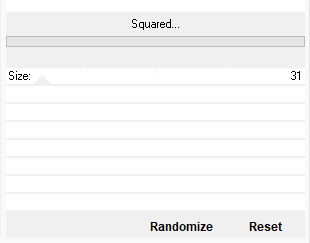 Stellle die Fülmethode auf Negativ Multiplizieren Filter - Scharfzeichnungsfilter - Scharfzeichnen |
| punkt 6 |
|
Öffne dir táj und ziehe es mit gedrückter Umschalttaste auf dein Blatt Füllmethode auf Luminanz stellen Auswahl - Alles auswählen, Bearbeiten - Auf eine Ebene reduziert kopieren Bearbeiten - Einfügen, Bearbeiten - Transformieren - Horizontal spiegeln Drücke Strg+T sowie das Kettenglied, gebe 40% ein und bestätige Bearbeiten - Kontur füllen 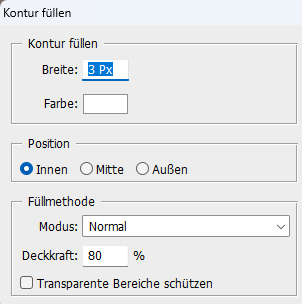 Ansicht - Neue Hilfslinie - Vertikal 522 px, Ansicht - Neue Hilfslinie - Horizontal 166 px Verschiebe das kleine Bild so, das es mit der oberen und linken Kante an der Hilfslinie ist Ansicht - Hilfslinien löschen, fx - Schlagschatten  Ebene - Auf Hintergrundebene reduzieren |
| punkt 7 |
|
Bild - Arbeitsfläche - 54 px - Weiß (Haken drin bei Relativ) Auswahl - Alles auswählen, Auswahl - Auswahl verändern - Verkleinern 25 px drücke Strg+J, fx - Schein nach außen 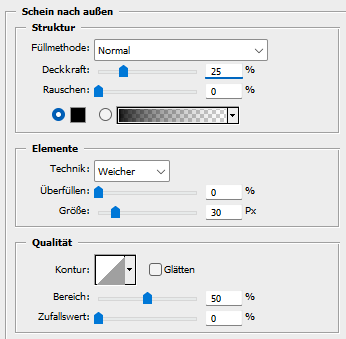 |
| punkt 8 |
|
Öffne dir gomb und ziehe es mit gedrückter Umschalttaste auf dein Blatt Filter - Scharfzeichnungsfilter - Scharfzeichnen Nun ziehe deine Personentube auf das Blatt, skaliere sie dir passend und scharfzeichnen Schiebe sie ca. mittig und gebe ihr dann diesen Schlagschatten 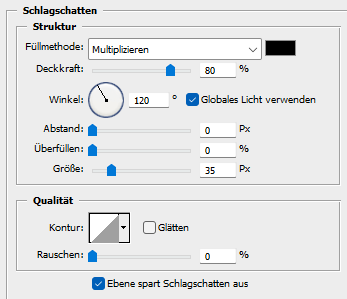 |
| punkt 13 |
|
Ebene - Auf Hintergrundebene reduzieren Bild - Arbeitsfläche - 2 px - Weiß Wenn du magst kannst du auch noch einen Text mit auf das Bild setzen Setzte jetzt noch dein Wasserzeichen und den Copy Vermerk auf dein Bild und speichere es als .jpg oder .png ab. Fertig Ich hoffe das Tutorial hat dir gefallen |
. . :: HOME :: . .
Übersetzung & Design
by KleineHexe
The End

